文章详情页
Win10系统中更改360浏览器主页详细操作方法
浏览:5日期:2022-12-22 14:58:39
小伙伴们的电脑是使用什么系统呢?是不是Win10系统呢?今天在此就为你们带来了Win10系统中更改360浏览器主页的详细操作方法。

1、首先我们打开360浏览器,进入其默认的360导航页网址,我们可以看到默认的主页都是这个;
2、下面我们就点击“工具”,然后点击工具菜单栏下面的最后一个“选项”按钮;
3、点击选项按钮之后,就进入到360浏览器的设置选项,可以在这里看到有一个基本设置——启动时打开——修改主页;
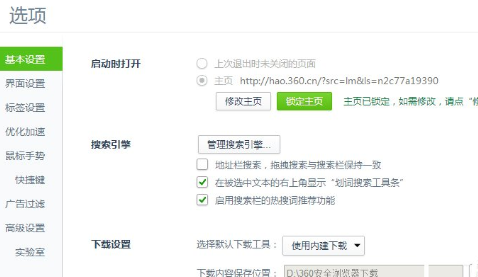
4、我们点击这里的修改主页,然后进入到360安全防护中心的浏览器防护设置,我们点击锁定IE浏览器主页后面的开关;
5、然后会弹出风险提示,如果解除主页锁定会造成何种何种风险,我们直接点击“确定”即可;
6、这样设置好之后,锁定IE主页后面的选项就可以更改了,我们直接点击下拉箭头然后选择“自定义”;
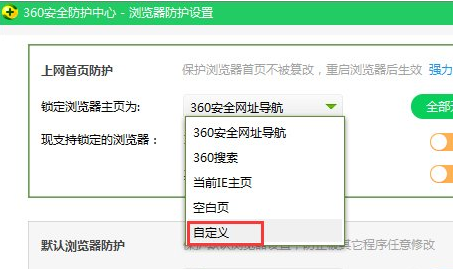
7、然后我们输入要更改的网址,例如我这里输入的www.xitongzhijia.net,然后点击后面的锁定按钮,这样主页就更改并且锁定完毕了,我们重启浏览器就可以生效了;
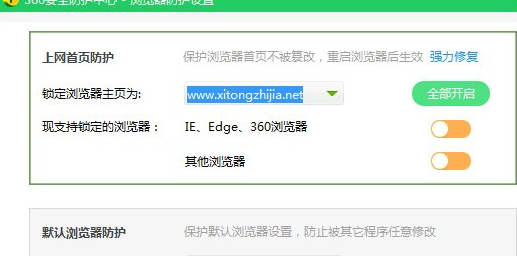
按照上文为你们呈现的Win10系统中更改360浏览器主页的详细操作方法,你们是不是都学会更改方法啦!
相关文章:
1. win7系统桌面异常怎么办?解决win7桌面异常的方法2. Win11笔记本电源计划怎么设置?Win11设置电源计划为高性能的方法3. Win8系统是否只查看安全传送的网页内容如何关闭?4. 鼠标怎么设置为左手? deepin20左手鼠标设置方法5. 统信uos系统怎么管理打印界面和打印队列?6. 通过修改注册表来提高系统的稳定安全让计算机坚强起来7. Win10磁盘清理和优化的方法教程8. 华硕STRIX S7VI笔记本怎么安装win7系统 安装win7系统方法说明9. Win7文件夹属性没有安全选项怎么办?Win7文件夹没有安全属性解决教程10. 华硕GM501GS笔记本怎么安装win7系统 安装win7系统操作说明
排行榜

 网公网安备
网公网安备